Video không có tiếng khi download từ youtube bằng IDM là do khi download video bằng IBM, phần mềm hỗ trợ download này sẽ tự động lấy tất cả các link có thể tải để hiển thị.
Bạn đang đọc: Video không có tiếng khi download từ Youtube bằng IDM
VIDEO KHÔNG CÓ TIẾNG KHI DOWNLOAD TỪ YOUTUBE BẰNG IBM
Khi download video từ Youtube bằng IDM, bạn gặp phải lỗi video không có tiếng khi xem. Khi gặp phải trường hợp video không có tiếng khi download từ Youtube bằng IDM bạn sẽ phải khắc phục như thế nào? Hãy cùng Sửa chữa laptop 24h tìm hiểu trong bài viết này nhé!
Video không có tiếng khi download từ Youtube bằng IDM là do khi download video bằng IBM, phần mềm hỗ trợ download này sẽ tự động lấy tất cả các link có thể tải để hiển thị. Ví dụ đôi khi một file video MP4 sẽ được chia ra thành cả MP4 và M4A, chính vì thế nếu bạn không để ý và tải file video M4A thì bạn sẽ chỉ nghe được tiếng chứ không xem được hình và ngược lại.
Để khắc phục lỗi video không có tiếng khi download từ youtube bằng IDM, các bạn thực hiện theo các bước sau:
Bước 1: Bạn tải phần mềm Youtube Downloader về máy tính và cài đặt.
Bước 2: Tiếp đến bạn mở Youtube Downloader lên.
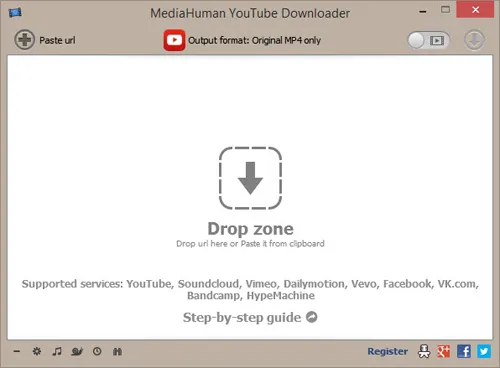
Bước 3: Bạn vào Youtube và copy đường dẫn video muốn download, tiếp đến click vào nút Paste URL.
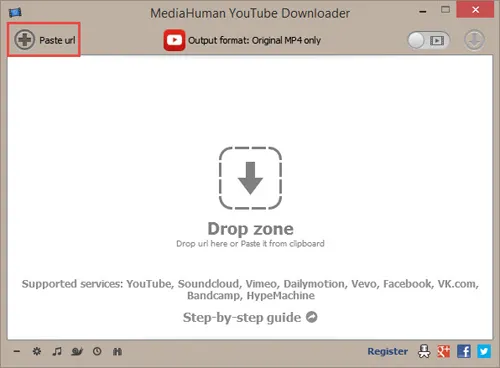
Bước 4: Sau khi dán link, bạn bấm vào biểu tượng tương tự dưới đây để download.
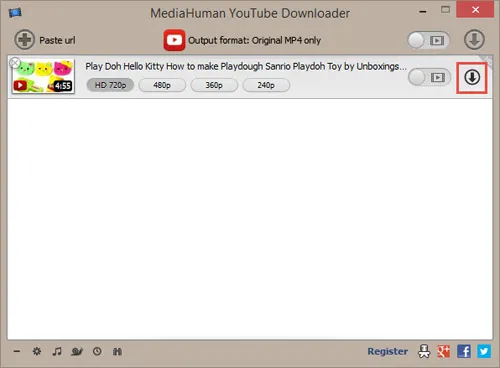
Video được phát có cả hình và tiếng.
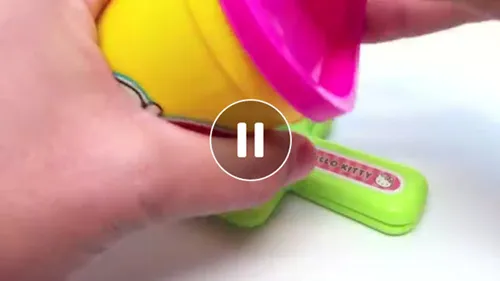
Trên đây là cách khắc phục lỗi video không có tiếng khi download từ youtube bằng IBM mà S24h chia sẻ đến bạn đọc. Chúc các bạn thực hiện thành công!
